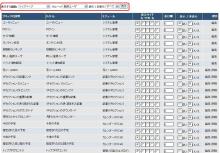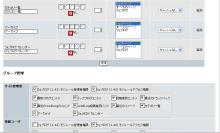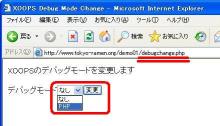XOOPSを始めたばかりの人がよく誤解して混乱するブロック管理について説明します。
「ブロック管理画面で設定したのに、該当するブロックが表示されない」
「ブロック管理画面で設定したいブロックが表示されない」
などのトラブルを解決できます。
まず、ブロック管理画面の上部に以下の3項目を指定できるメニューがあり、デフォルトでは以下のように設定されています。
表示する画面:トップページ
グループ:登録ユーザ
表示 / 非表示:すべて
つまり、”トップページに表示可能なブロックすべてを一覧表示する”という設定です。
モジュールをたくさんインストールしていて、付属するブロック数が多い場合は下図のようにたくさん表示されてしまい、この中から目的のブロックを探すのは大変です。
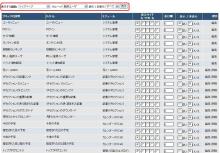 ←クリックすると拡大表示されます
←クリックすると拡大表示されます
この煩わしさを解決するために、以下のように条件を設定してブロック数を絞り込むことができます。この例では、”投票モジュールの画面でゲストにも表示可能なブロック”という設定です。
表示する画面:投票
グループ:ゲスト
表示 / 非表示:表示
 ←クリックすると拡大表示されます
←クリックすると拡大表示されます
さて、”表示可能”という表現を使いましたが、これは実際に表示されているかどうかではなく、表示することもできるという状態を表しています。
画面上に表示するためには以下の2箇所の設定が必要になります。
▼ブロック管理画面の[表示/非表示]欄を「はい」にする
 ←クリックすると拡大表示されます
←クリックすると拡大表示されます
▼グループ管理画面の[ブロックアクセス権限]で該当するブロックにチェックマークを入れる
 ←クリックすると拡大表示されます
←クリックすると拡大表示されます
なお、ブロック管理画面で行う表示位置や並び順等の設定は全グループに適用されます。
したがって、あるブロックを登録ユーザには左ブロックに表示させて、ゲストには右ブロックに表示させるというようなことはできません。
グループ管理画面はグループごとにブロックの表示/非表示を設定でき、デフォルトでは登録ユーザはすべてのブロックが表示される設定となっており、ゲストには限られたブロック以外はすべて非表示の設定となっています。
つまり、ゲストにもブロックを表示させたい場合は、必ずブロック管理設定後、グループ管理画面での設定も行わなければいけないというわけです。
ブロック管理とグループ管理という2つの画面を別々に開いて設定しなければいけないという煩わしさを解消してくれるのがblocksadminモジュールです。これをインストールすると、モジュールごとに管理画面が用意され、一つの画面で同時にブロック管理とグループ管理が行えるので便利です。
▼blocksadminモジュールの管理画面(画面上部がブロック管理、下部がグループ管理)
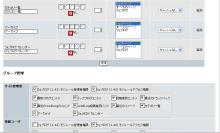 ←クリックすると拡大表示されます
←クリックすると拡大表示されます
・blocksadminモジュール(PEAK XOOPSサポート&実験室)
http://www.peak.ne.jp/xoops/md/mydownloads/singlefile.php?cid=1&lid=43
なお、拙作『XOOPSによるポータルサイト構築』の「4-4 グループ管理」と「4-5 ブロック管理」でこれらについて図解しておりますので、参考にしてください。

- 上田 修子
- XOOPSによるポータルサイト構築―オープンソース徹底活用
この内容は「はじめてのXOOPS」
セミナーでも紹介しています。